Как удалить страницу ВК с телефона
  для начинающих | интернет
Если вам потребовалось удалить свой профиль В контакте — сделать это сравнительно просто, даже со смартфона Android или iPhone, разве что следует учитывать, что внутри приложения ВК такой функции нет.
В этой инструкции подробно о том, как удалить страницу ВК с телефона и видео, где весь процесс показан наглядно. Также может быть полезным: Как восстановить страницу в ВК с телефона или компьютера, Как удалить страницу в Одноклассниках с телефона.
Удаление профиля ВК на Android и iPhone
Как уже было отмечено, в официальном приложении ВК нет опции удаления своей страницы, а если зайти в «Помощь», вам предложат воспользоваться официальном сайтом социальной сети, что мы и сделаем:
- В любом браузере на телефоне зайдите на свою страницу ВК. Если вдруг вы не помните пароль — используйте либо опцию восстановления, либо изменение пароля в приложении «В контакте».

- После входа на страницу нажмите по нижней кнопке меню, а затем — по значку шестеренки для входа в настройки (если нажать по настройкам с главной страницы, откроется не то, что требуется).
- На следующей странице выберите пункт «Аккаунт», а затем пролистайте следующий экран до конца вниз и нажмите по пункту «Удалить свою страницу».
- Выберите причину удаления (можно выбрать «Другая причина» и никак её не описывать), а затем нажмите кнопку «Удалить страницу».
- Вы увидите подтверждение удаления страницы ВК, а также информацию о том, когда она будет удалена навсегда (до указанной даты всё еще возможно восстановить вашу страницу ВК).
Примечание: если вы уже выполнили вход на свою страницу ВК в браузере на телефоне, вместо шагов 1-3 можно просто открыть с телефона адрес https://m.vk.com/settings?act=deacticvate
Готово, теперь для всех ваших друзей и других посетителей ваша страница будет считаться удаленной, для вас же останется возможность восстановить её со всеми данными в течение нескольких месяцев.
Если вы также хотите удалить и приложение ВК с телефона — сделайте это так же, как и с любым другим приложением на Android или iOS.
Видео об удалении страницы ВК с телефона
Надеюсь, инструкция оказалась полезной. Если же что-то получается не так, как ожидается, напишите комментарий, я постараюсь помочь.
Подписаться | Поддержать сайт и автора
А вдруг и это будет интересно:
Как удалить страницу в вк с телефона – простой способ [2020]
admin 19.02.2020 Загрузка…
Несмотря на распространенность социальных сетей и их использование не только для дружеского общения, но даже для ведения собственного бизнеса, иногда может возникнуть необходимость удаления аккаунта. Это бывает продиктовано просто отсутствием времени для ведения паблика или полноценного общения, либо подобная мера вынуждена и служит для защиты личной информации при взломе.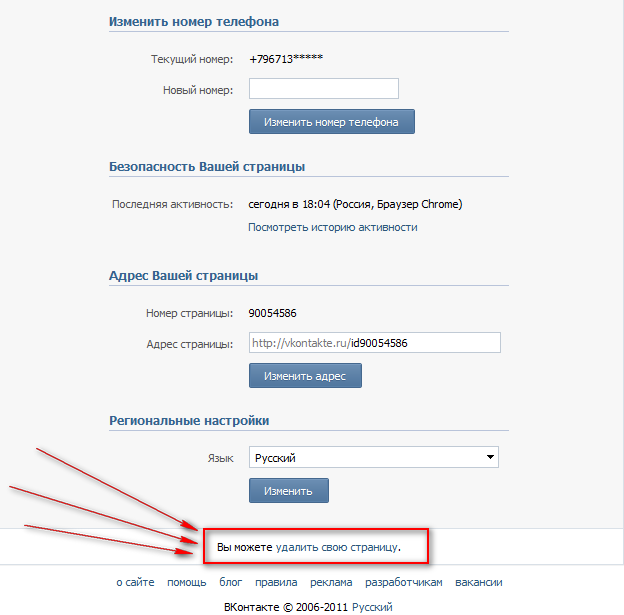 Но далеко не каждый пользователь знает, как удалить страницу в ВК с телефона под управлением системы Андроид.
Но далеко не каждый пользователь знает, как удалить страницу в ВК с телефона под управлением системы Андроид.
Как удалить страницу ВКонтакте через телефон в Андроид: поэтапный процесс
Главная сложность удаления собственного аккаунта социальной сети ВК состоит в том, что данное приложение не имеет явной кнопки для блокировки учетной записи. Именно поэтому вопрос, как удалиться из ВК с телефона стоит достаточно остро.
Раньше совершить подобное действие было практически нереально. Для удаления странички требовалось обращение к службе технической поддержки социальной сети и объяснения причины, вызвавшей необходимость блокирования учетной записи.
Современное мобильное приложение, равно как и полноценная версия, дает возможность самостоятельного прекращения деятельности в ВК. Процедура, как удалить ВК с телефона Андроид, состоит из следующих шагов:
- Авторизироваться в системе под ником, соответствующим профилю, предназначенному для удаления.

- Далее необходимо перейти к настройкам, которые можно открыть, тапнув по аватарке.
- При переходе во вкладку «Общее» внизу экрана будет сообщение, что пользователь имеет возможность удалить собственную страницу, часть которого выполнена как кликабельная гиперссылка, подсвеченная синим цветом.
- Нажав на эту часть, пользователь попадает на страницу удаления.
- Система попросит указать причину прекращения использования социальной сети. Не стоит бояться сказать правду, поскольку этот опрос является способом сбора информации для дальнейшего улучшения работы сервиса.
- Существует возможность рассказать друзьям об удалении страницы. Для этого достаточно поставить галочку напротив данного пункта. В противном случае вся информация аккаунта будет скрыта от прочих пользователей.
- Система не дает возможности сразу и безвозвратно удалить свою страницу в ВК.
 Допускается возможность ее восстановления по ссылке, которая будет отображаться на пустой страничке аккаунта. Там же указывается временной отрезок, на протяжении которого удастся восстановить доступ к учетной записи.
Допускается возможность ее восстановления по ссылке, которая будет отображаться на пустой страничке аккаунта. Там же указывается временной отрезок, на протяжении которого удастся восстановить доступ к учетной записи.
Загрузка …
Как отвязать номер телефона?
При создании страницы в социальной сети, номер телефона применяется для аутентификации пользователя. Но при удалении и решении больше не пользоваться прежней учетной записью или необходимости создать новую, требуется отвязать контактные данные. Чтобы вообще не указывать никаких телефонов, можно осуществить привязку к адресу электронной почты. Это делается следующим образом:
- войти в аккаунт еще до момента удаления;
- перейти к настройкам и открыть вкладку «Оповещения»;
- в нижней части страницы доступна привязка адреса электронной почты;
- при нажатии этой строки откроется поле для ввода email и далее просто необходимо сохранить информацию;
- на указанный ящик придет письмо для подтверждения;
- важным является переход по ссылке http://vk.
 com/deact.php, перейдя по которой необходимо указать номер телефона, открепляемый от страницы;
com/deact.php, перейдя по которой необходимо указать номер телефона, открепляемый от страницы; - обратное СМС будет содержать код, который необходимо указать.
После выполнения указанных манипуляций процесс входа на страницу социальной сети при необходимости будет осуществляться по адресу электронной почты, но не по телефонному номеру.
Что происходит с информацией после удаления?
При поиске вопроса на ответ, как удалить страницу ВКонтакте с телефона Андроид через приложение, многих интересует, что происходит с личными данными и прочей информацией, содержащейся в учетной записи.
Одним из минусов при удалении страницы является сохранение всей информации о пользователе в базе данных сервиса. Также все оставленные сообщения на стенах или внутри пабликов других пользователя будут сохранены.
Чтобы полностью удалить все личные данные, необходимо:
- Авторизироваться в приложении.

- Перейти к настройкам и выбрать меню «Общее».
- Деактивировать возможность оставлять комментарии на стене.
- Осуществить переход во вкладку «Приватность».
- Ограничить доступ других пользователей ко всей возможной информации, размещенной на странице.
- Далее можно просто удалить все личные данные и саму страницу.
- Набраться терпения не восстанавливать ее на протяжении полугода.
Можно ли восстановить учетную запись после удаления?
Пользователю дается 6 месяцев подумать, прежде чем страница ВК будет удалена полностью и без возможности восстановления. На протяжении полугода при попытке входа в собственный аккаунт пользователю доступна ссылка для восстановления.
При переходе по ней потребуется ввести номер телефона, введенный при регистрации. На него придет проверочное СМС, которое нужно ввести в соответствующее поле.
При выполнении этих действий доступ к учетной записи будет восстановлен.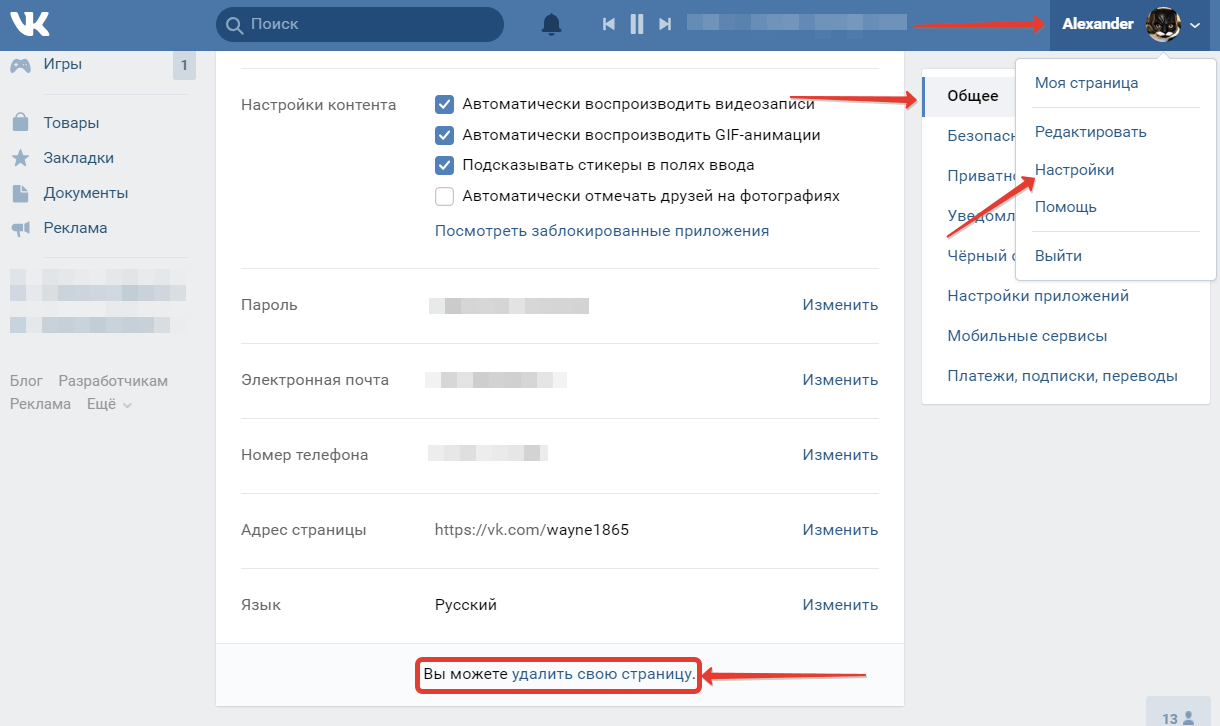
Виталий Солодкий
Как удалить страницу в ВК на телефоне Андроид в новой версии?
У каждого человека в жизни наступает момент, когда нужно срочно «спрятаться» от навязчивых людей в соцсетях, или наоборот — привлечь чьё-либо внимание своим внезапным «уходом». Как удалить страницу в ВК на телефоне Андроид в новой версии? О побеге из сетей и «заметании следов» — пойдёт речь далее.
СОДЕРЖАНИЕ СТАТЬИ:
Удаляем страницу ВК в браузере на телефоне
Для этого придётся воспользоваться стандартным или любым другим веб-обозревателем смартфона, к примеру, Google Chrome.
- Заходим на сайт и сразу же оказываемся в разделе «Настройки аккаунта»;
- Листаем в самый конец, где располагается нужная нам ссылка:
- После непродолжительной загрузки появляется страничка следующего содержания: нужно указать причину (выбрать из перечня) или написать что-то своё. Для оповещения подписчиков о Вашем решении по умолчанию стоит галочка «Рассказать друзьям».
 Но Вы можете её убрать при желании:
Но Вы можете её убрать при желании:
Можно сразу «перескочить» к последнему шагу, если использовать прямой URL — m.vk.com/settings?act=deactivate
Удаление аккаунта ВК со смартфона
Казалось бы, соцсеть одна — значит и механизм удаления информации единый. Но нет, у клиентской версии Вконтакте для смартфонов под управлением ОС Андроид есть ещё своя специфика. Профиль, удалённый со смартфона, а именно с клиентского приложения, нельзя посещать в период его хранения в БД (6 месяцев).
Если вы зайдёте раньше, то обнаружите что вся музыка и пользовательские данные приложения останутся на месте. Для того, чтобы избежать такого «случайного» входа, нужно сделать отвязку учётной записи от устройства.
- Переходим в раздел «Настройки» Андроид гаджета (не в приложении ВК).
- Находим список аккаунтов устройства и нажимаем на соответствующую учетную запись Вконтакте:
- Находим подходящий пользовательский профиль (может быть несколько), внутри него ищем кнопку вызова меню (зависит от версии ОС), выбираем действие — Удалить:
А вот видео про то, как удалить аккаунт в ВК на телефоне Андроид, Айфон в мобильном браузере:
Обезличивание страницы
Правилами Вконтакте установлено, что страница пользователя для безопасности должна быть верифицирована и привязана к номеру мобильного телефона. Это нужно как для рассылки уведомлений, так и двухэтапной аутентификации (вход по коду в SMS). Соответственно, для избавления от ненужной странички, телефон стоит сменить. Сделать это можно, заменив его другим, ненужным номером телефона.
Это нужно как для рассылки уведомлений, так и двухэтапной аутентификации (вход по коду в SMS). Соответственно, для избавления от ненужной странички, телефон стоит сменить. Сделать это можно, заменив его другим, ненужным номером телефона.
Учтите, что для смены номера телефона понадобится доступ как к нынешнему так и новому номеру, так как операция осложняется подтверждением действий кодами из SMS-сообщений.
Избавиться от профиля Vkontakte, заведённого в соцсети с первого раза не получится. Данные о пользователе в любом случае уже останутся на серверах, и удалить их можно только подачей заявления с личной подписью и идентификационными данными в службу технической поддержки. Заявление отправляется по почте в главный офис. Таков порядок.
Полностью скрыться от «большого брата» у нас с вами конечно не получилось. Но мы узнали, как удалить страницу в контакте с телефона разными способами.
Автор советует:
Можно ли восстановить после удаления?
Вконтакте сильно отличается системой управления пользовательскими аккаунтами от своего западного «собрата» — Facebook. Пользователь волен целиком удалить свою учётную запись, и данных о ней со временем не останется. Не каждый ресурс предоставляет возможность полного «растворения» пользователя.
Пользователь волен целиком удалить свою учётную запись, и данных о ней со временем не останется. Не каждый ресурс предоставляет возможность полного «растворения» пользователя.
И всё-же, шанс вернуть всё на свои места всегда остаётся. После удаления страницы Вконтакте, при авторизации по учётным данным отображается можно увидеть следующее:
Да, да. Команда разработчиков VK понимает импульсивность некоторых действий со стороны своих пользователей, а потому, оставляет данные человека в скрытом доступе ещё на год. Если того, потребует ситуация и нужно будет срочно восстановить всё в этот период — просто нажмите кнопку:
После подтверждения страница снова станет активной!
Времени на размышление даётся ровно год, после чего страница уже не может быть полностью восстановлена. Есть несколько случаев, восстановления удалённого аккаунта вк даже по прошествии года, но подписки, друзья и личные сообщения в этом случае уже не восстанавливаются. Да и техподдержка не идёт на такие уступки всем — только в очень исключительных ситуациях. Удаляя свою страничку, помните что, вовремя не восстановив её — потеряете все данные навсегда.
Удаляя свою страничку, помните что, вовремя не восстановив её — потеряете все данные навсегда.
Автор рекомендует:
Как удалить страницу ВКонтакте с телефона
Если страница ВКонтакте больше не нужна, можно её удалить прямо с телефона. Процедура аналогична удалению профиля на компьютере и выполняется через браузер на мобильном устройстве.
СодержаниеПоказать
Удаление через приложение
Если вы используете для выхода в социальную сеть один из клиентов, будь то официальное приложение ВКонтакте или Kate Mobile, то удалить страницу через них не получится. Причина – отсутствие необходимых функций.
Ни в официальном приложении ВКонтакте, ни в Kate Mobile и других клиентах от сторонних разработчиков нет кнопки удаления страницы в настройках. Единственное, что вы можете сделать – изменить настройки приватности, скрыв содержимое страницы от других пользователей. Для удаления же странички придется авторизоваться ВКонтакте через браузер и выполнять действия, описанные в инструкции ниже.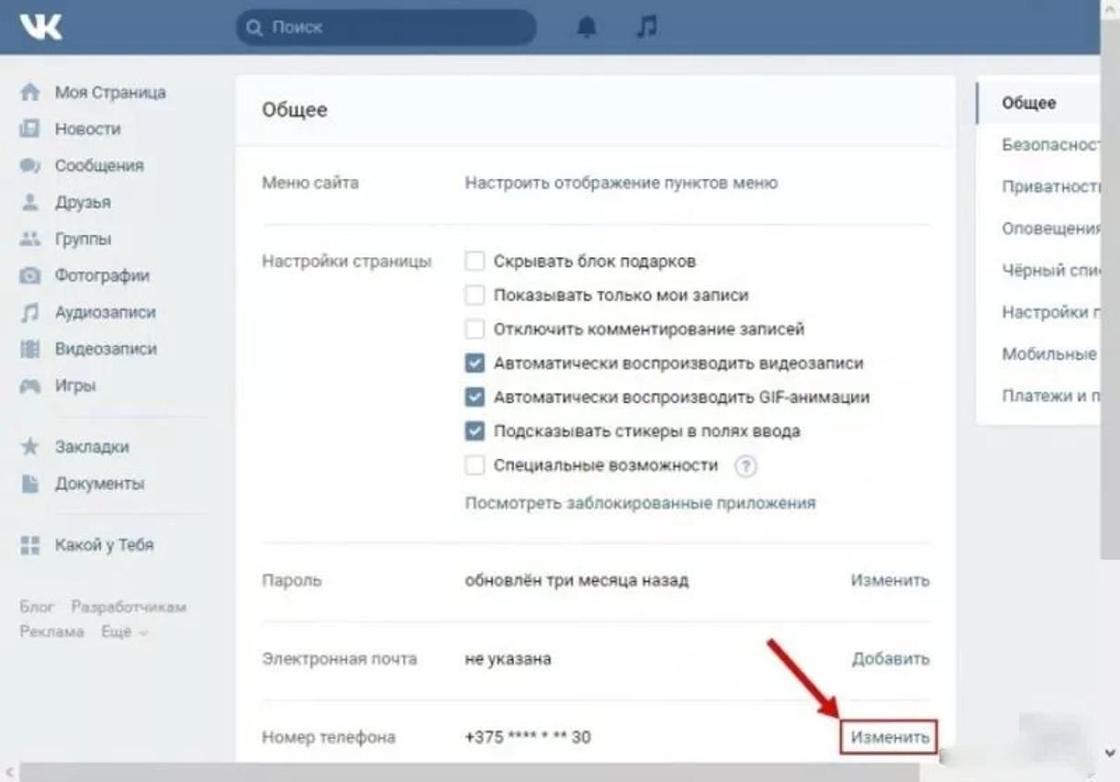
Читайте Как удалить страницу ВКонтакте с компьютера
Удаление страницы
Чтобы удалить страничку ВК, необходимо зайти на сайт социальной сети через любой браузер на телефоне.
- Запустите браузер на смартфоне.
- Введите адрес vk.com. Вы попадете в мобильную версию сайта.
- Нажмите на кнопку с тремя горизонтальными полосами, чтобы вызвать главное меню. Пролистните экран до пункта «Настройки». Можно перейти в полную версию сайта или остаться на мобильной – порядок удаления от этого не изменится.
- Зайдите в настройки и пролистните экран вниз до самого конца. Вы увидите ссылку «Удалить свою страницу». Щелкните по ней, чтобы перейти к деактивации аккаунта.
ВКонтакте предложит указать причину удаления и рассказать об этом друзьям. Можно ничего не писать о мотивах, побудивших отключить страничку, и не информировать об этом подписчиков – просто не ставьте никакие галочки и нажмите «Удалить».
Страница будет удалена, но её можно легко восстановить в течение 7 месяцев. Для этого достаточно зайти на сайт vk.com и авторизоваться по старым данным, введя номер телефона и пароль. После восстановления снова станет доступен контент, который был на страничке до удаления: аудиозаписи, фото, видео, документы, сообщения.
Для этого достаточно зайти на сайт vk.com и авторизоваться по старым данным, введя номер телефона и пароль. После восстановления снова станет доступен контент, который был на страничке до удаления: аудиозаписи, фото, видео, документы, сообщения.
Удаление информации и отвязка номера телефона
Если вы беспокоитесь о том, что при удалении профиля вся информация на нем останется, то почистите страничку самостоятельно. Менять настройки приватности, запрещая другим пользователям просматривать страницу, не нужно: если вы удалили профиль, то друзья увидят только такое сообщение:
Если вы беспокоитесь, что кто-нибудь может без вашего ведома восстановить страничку и посмотреть переписку, фотографии и другие материалы, то удалите контент вручную. Сотрите все диалоги, очистите стену от записей, удалите фото, аудио и видео, после чего отключите страницу. То же самое произойдет с профилем через 7 месяцев после удаления: даже если вы не почистили страничку, восстановить к ней доступ все равно не получится.
Еще один важный вопрос – отвязка номера телефона. До 2013 года можно было просто сменить способ привязки с телефона на e-mail, но сейчас такой возможности нет. Поэтому если вы хотите отвязать номер от удаленной страницы, придется его заменить на другой телефон. Порядок будет такой:
- Перед удалением страницы зайдите в её настройки.
- Найдите привязанный номер и нажмите «Изменить».
- Введите другой телефон, на который придет код.
- Введите код подтверждения. Новый номер сразу привяжется к страницу, а старый будет отвязан и станет доступен для регистрации нового профиля.
Если нет лишней SIM-карты, можно воспользоваться специальными сервисами, предоставляющими бесплатные виртуальные номера. Полученный телефон нужно ввести в настройках страницы, а затем указать отправленный код. После замены номера старый телефон снова станет доступен для регистрации новой странички.
Как удалить страницу ВКонтакте с телефона
3.2 (63.33%) 6 голос.
Как удалить страницу ВКонтакте с компьютера и телефона
Социальная сеть ВКонтакте отнимает очень много времени у ее активных пользователей, которые могут проводить в ней десятки часов напролет каждый день.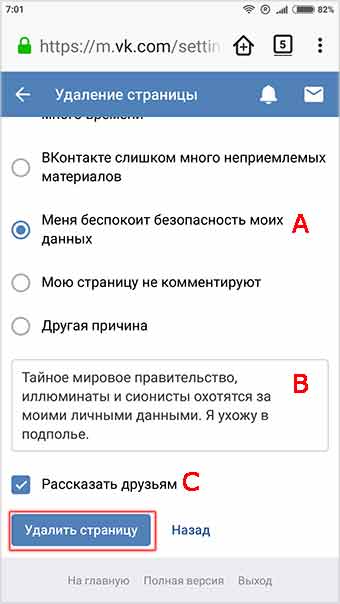 Из-за этого может снизиться их продуктивность на работе, успеваемость в образовательных учреждениях, либо же уменьшится количество времени, которое они уделяют семье. В таких случаях некоторые пользователи идут на радикальные способы решения проблемы – удаление страницы ВКонтакте, которая содержит их информацию. В рамках данной статьи рассмотрим, как это сделать, и какие у подобной процедуры имеются нюансы.
Из-за этого может снизиться их продуктивность на работе, успеваемость в образовательных учреждениях, либо же уменьшится количество времени, которое они уделяют семье. В таких случаях некоторые пользователи идут на радикальные способы решения проблемы – удаление страницы ВКонтакте, которая содержит их информацию. В рамках данной статьи рассмотрим, как это сделать, и какие у подобной процедуры имеются нюансы.
Оглавление: 1. Зачем удалять страницу ВКонтакте 2. Как удалить страницу ВКонтакте - Как удалить страницу ВКонтакте с компьютера - Как удалить страницу ВКонтакте с телефона 3. Как восстановить удаленную страницу ВКонтакте
Зачем удалять страницу ВКонтакте
Каждый пользователь имеет право самостоятельно решить, желает он иметь свою страницу в социальной сети ВКонтакте или нет. Если принято решение, что страница больше не нужна, он имеет право ее удалить. Но при этом важно отметить следующие нюансы, вместе с удалением страницы:
- С нее пропадут все хранящиеся на ней фотографии, соответственно, перед тем как стирать страницу желательно сделать дубликаты ценных снимков и сохранить их на компьютер;
- Будут удалены все переписки с другими пользователями ВКонтакте, которые могут содержать важные сведения и файлы;
- Вся информация со страницы будет удалена – это репосты, аудиозаписи, видеозаписи, список увлечений и многое другое.

Стоит также отметить, что без зарегистрированной страницы в ВКонтакте практически нельзя пользоваться возможностями социальной сети. Чтобы посмотреть видео, прослушать музыку, увидеть контент в группе и для других действий нужно иметь зарегистрированную страницу в социальной сети.
Как удалить страницу ВКонтакте
Рекомендуем прочитать: Как посмотреть удаленную страницу ВКонтакте
Удалить страницу в социальной сети ВКонтакте очень просто. Это можно сделать как с компьютера, так и с телефона (планшета). Рассмотрим оба варианта.
Как удалить страницу ВКонтакте с компьютера
Чтобы удалить из социальной сети ВКонтакте свой профиль, нужно выполнить следующие действия:
- Зайдите в настройки страницы. Для этого нажмите в правом верхнем углу на свой аватар и выберите пункт «Настройки»;
- Пролистайте вниз открывшуюся страницу и нажмите на вариант «Удалить свою страницу»;
- Далее откроется всплывающее окно, в котором можно выбрать причину удаления страницы.
 По сути, большой роли данная причина не играет в самом процессе удаления страницы. В зависимости от того, какую причину вы выберете, будет отличаться сообщение, которое увидят друзья и подписчики после удаления страницы. Если у вас нет желания, чтобы вообще какое-либо сообщение показывалось при удалении страницы, можно слева внизу окна убрать галочку с пункта «Рассказать друзьям»;
По сути, большой роли данная причина не играет в самом процессе удаления страницы. В зависимости от того, какую причину вы выберете, будет отличаться сообщение, которое увидят друзья и подписчики после удаления страницы. Если у вас нет желания, чтобы вообще какое-либо сообщение показывалось при удалении страницы, можно слева внизу окна убрать галочку с пункта «Рассказать друзьям»; - Когда причина будет выбрана, остается нажать «Удалить страницу», после чего ваша страница исчезнет с просторов социальной сети.
Важно: После выполнения описанных выше действий, страница не сразу полностью удаляется из социальной сети ВКонтакте. У пользователя есть возможность восстановить ее после удаления в течение 7 месяцев.
Как удалить страницу ВКонтакте с телефона
Через официальное мобильное приложение ВКонтакте для смартфонов на Android и iOS нельзя удалить свою страницу из социальной сети. Это можно сделать через некоторые сторонние приложения, но для безопасности и сохранности данных лучше совершить данную процедуру просто через браузер, используя способ, описанный выше.
Обратите внимание: Чтобы не выполнять все описанные выше действия, можно воспользоваться прямой ссылкой на удаление страницы из ВКонтакте: https://vk.com/settings?act=deactivate. Перейдите по ней с браузера, в котором введены данные от вашего аккаунта ВКонтакте, после чего сразу появится сообщение с предложением удалить страницу.
Как восстановить удаленную страницу ВКонтакте
Чтобы восстановить страницу ВКонтакте, необходимо сделать следующее:
- Зайти на сайт ВКонтакте и ввести свои логин и пароль в соответствующие графы;
- Если информация о странице введена правильно, откроется удаленный профиль. Сверху будет указано, что страница удалена, но при необходимости можно ее восстановить до определенной даты. Чтобы восстановить страницу, нужно нажать на активную гиперссылку в данном информационном сообщении со словами «Восстановить свою страницу»;
- Откроется страница, на которой указано, что у пользователя имеется возможность моментально восстановить всю информацию на странице и продолжить пользоваться социальной сетью.
 Чтобы это сделать, нажмите на кнопку «Восстановить страницу».
Чтобы это сделать, нажмите на кнопку «Восстановить страницу».
После этого страница в социальной сети ВКонтакте будет восстановлена в том виде, в котором она была удалена – со всеми фотографиями, записями на стене, сообщениями и прочим.
Обратите внимание: Если после восстановления страницы вы решите ее вновь удалить, счетчик времени до полного удаления страницы из ВКонтакте обнулится, и снова в течение 7 месяцев появится возможность восстановить страницу.
Загрузка…
Как удалить страницу в вк с телефона
Здравствуйте, дорогие друзья. Однажды мы с вами уже разбирались, как можно удалить страничку вконтакте в полной версии данной социальной сети, но, как показывает практика, очень большое количество людей заходит в Вк с телефона, поэтому они хотят знать, как выполнить сие действие на своем смартфоне.
Удаляем страницу через телефон на Андроиде
Если привыкли заходить на свою страничку в Вк через мобильное приложение для Андроид, то смею вас огорчить, через него это сделать будет проблематично. Поэтому придется вам один раз все-таки воспользоваться любым браузером на Андроиде, чтобы через него войти в свой аккаунт и удалить страничку.
Поэтому придется вам один раз все-таки воспользоваться любым браузером на Андроиде, чтобы через него войти в свой аккаунт и удалить страничку.
Переходим к практике.
Открываем браузер, заходим на сайт Вконтакте. Он сразу же перекидывает нас на мобильную версию m.vk.com. Вводим свои данные, а именно телефон и пароль и нажимаем на кнопку «Войти».
В левом меню находим пункт «Настройки» и нажимаем на него:
Тут сразу же на первой вкладке в самом низу мы видим надпись со ссылкой «Вы можете удалить свою страницу». Нажимаем на нее.
На следующем этапе указываем причину удаление своей странички. Можем написать, что-нибудь в текстовом поле и поставить птичку «Рассказать друзьям», чтобы они были в курсе, почему вы совершили такой отчаянный поступок. Лично я не знаю, зачем это делать. Разве что временно удаляете аккаунт и потом вернетесь, то тогда, конечно имеет смысл что-то написать.
Ну да ладно, хватит лирики, после того, как все заполните, нажмите на кнопочку «Удалить страницу»:
Все, страница удалилась, но не навсегда, нам сообщают, что мы все еще можем ее восстановить и указывают дату восстановления.
Восстановление странички
Давайте попробуем нажать на такую ссылочку восстановления:
На следующем этапе появляется кнопочка «Восстановить страницу». Я думаю, не стоит объяснять, что произойдет, если вы на нее нажмете:
Переход на полную версию Вконтакте
Если вам привычнее работать с полной версией сайта Вконтакте и думаете, что это можно делать только на стационарных компьютерах либо ноутбуках, то ошибаетесь, сейчас я покажу вам как запустить ее на смартфоне.
Заходим опять на главную мобильной версии и в самом низу жмем по ссылке «Полная версия»
У нас она подгружается и уже там мы вводим номер телефона и пароль, чтобы продолжить работу
Чтобы посмотреть, как удаляется страничка вконтакте в полной версии, перейдите по ссылочке, которую я давал вначале статьи, потому что об этом я подробно уже написал в другом посте.
А на этом все, я заканчиваю теоретическую часть своей статьи и напоследок хочу сказать, что если всерьез собрались удалить свой аккаунт в вк, то смените почту и номер телефона в настройках. Симку с телефона поломайте, а почтовый ящик создайте фейковый специально для этого дела.
Симку с телефона поломайте, а почтовый ящик создайте фейковый специально для этого дела.
Все, до новых встреч, друзья!
Как удалить страницу в ВК
В этом уроке я покажу, как удалить страницу ВК навсегда или временно. Разберем различные способы удаления и решение возможных проблем.
Как удалить свою страницу
Рассмотрим два способа ликвидации аккаунта:
- Через функцию удаления ВК
- Через уничтожение информации (вручную)
Это единственные безопасные варианты. Все действия выполняются непосредственно в социальной сети Вконтакте – на официальном сайте vk.com.
Не рекомендую прибегать к сторонним сервисам и программам! Можно не только потерять доступ к анкете, но и подхватить вирус.
На компьютере
Способ 1: функция удаления ВК
1. Откройте сайт Вконтакте (vk.com) и авторизуйтесь. Нажмите на имя в правом верхнем углу и выберите «Настройки».
2.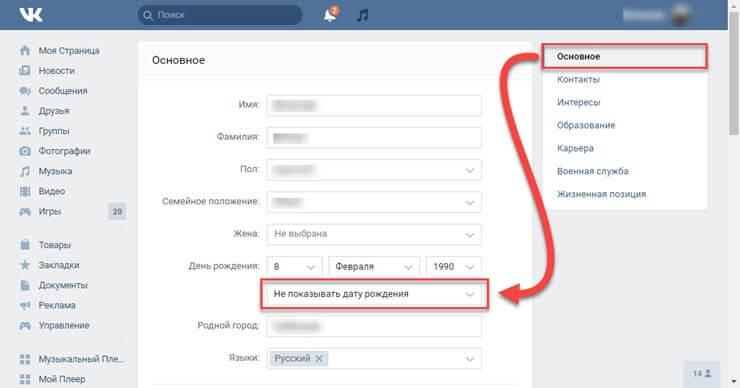 Во вкладке «Общее» опуститесь в самый низ. В конце мелким шрифтом будет пункт «удалить свою страницу» — нажмите на него.
Во вкладке «Общее» опуститесь в самый низ. В конце мелким шрифтом будет пункт «удалить свою страницу» — нажмите на него.
3. Откроется меню, в котором нужно указать причину закрытия профиля. Вы можете выбрать один из предложенных пунктов или напечатать что-то от себя. Затем нажмите кнопку «Удалить страницу».
Если установить птичку в пункте «Рассказать друзьям», то сообщение о закрытии вашего профиля появится в ленте у друзей.
4. Вот и всё – аккаунт уничтожен. Какое-то время он еще будет значиться в списках у друзей. Но они не смогут отправить сообщение или посмотреть информацию на странице.
Вконтакте НЕ убирает анкету сразу же. На удаление дается 120 дней, в течение которых профиль можно восстановить. Если этого не сделать, то страница вместе со всей информацией полностью удалится из системы.
Способ 2: уничтожение информации
Способ долгий, зато позволяет убрать анкету из системы за 1-3 месяца. Но это не точно:)
1. Заходим в свой профиль на сайте vk.com. Нажимаем на иконку с фотографией и выбираем «Редактировать».
Заходим в свой профиль на сайте vk.com. Нажимаем на иконку с фотографией и выбираем «Редактировать».
2. Откроются личные данные, которые нужно убрать:
- В пункте «Семейное положение» поставить «Не выбрано».
- Убрать дату рождения, выбрав «Не показывать дату рождения».
- Убрать информацию в пункте «Родной город и языки».
- Удалить родственников, если они указаны.
- Нажать «Сохранить» для применения настроек.
Примечание: Имя, фамилию и пол можно только изменить – стереть эти данные нельзя.
3. Переходим во вкладку «Контакты». Убираем всю информацию из текстовых блоков, а в пунктах со значениями указываем «Не выбрано». Затем проходимся по всем остальным вкладкам: Интересы, Образование, Карьера и другим. Стираем из них всю информацию.
4. Убираем все альбомы и фотографии:
- Переходим в раздел «Фотографии» и открываем каждый альбом.
- Нажимаем на «Редактировать альбом».

- Щелкаем по кнопке «Удалить альбом».
Чтобы стереть отдельную фотографию, нажимаем на пункт «Удалить» под ней.
Если после этого в профиле по-прежнему осталось фото (аватар), кликните по кнопке с крестиком в правом углу снимка.
5. Убираем всю музыку, видеозаписи, игры, отписываемся от сообществ.
6. Стираем переписки:
- Переходим в раздел «Сообщения», открываем переписку.
- Кликаем по значку «три точки» и выбираем «Очистить историю сообщений».
7. Убираем всех друзей:
- Переходим в раздел «Друзья».
- Кликаем по значку «три точки» возле друга.
- В меню выбираем «Удалить из друзей».
8. Очищаем стену. Для этого нажимаем на иконку со стрелкой и выбираем пункт «Удалить запись».
9. Закрываем доступ к странице. Для этого переходим в «Настройки».
На вкладку «Приватность».
В разделах «Моя страница» и «Записи на странице» возле каждого пункта устанавливаем «Только я».
В разделе «Связь со мной» устанавливаем «Никто».
В разделе «Прочее» в пункте «Кому в интернете видна моя страница» выбираем «Только пользователям Вконтакте».
Таким образом мы полностью очистили анкету от всех записей, друзей и закрыли к ней доступ. Больше не заходите в свой профиль, и он удалится из системы.
С телефона
Уничтожить страницу через официальное приложение Вконтакте нельзя – в нём нет такой функции. Убрать её можно только через мобильный браузер.
Способ 1: функция удаления ВК
1. Откройте профиль ВК через мобильный браузер. Например, в приложении Google Chrome или Safari. Для этого в браузере перейдите на сайт m.vk.com и выполните вход.
2. Нажмите на значок «три пунктира» внизу, а затем на иконку «шестеренки» вверху.
3. Перейдите в раздел «Аккаунт».
4. Внизу нажмите на пункт «Удалить свою страницу».
5. Выберите одну из предложенных причин или напечатайте другую.
Установите галочку «Рассказать друзьям», если хотите сообщить подписчикам о закрытии своего аккаунта.
Вот и всё – профиль уничтожен. Окончательно он сотрется через 120 дней.
Способ 2: уничтожение информации
1. Зайдите в аккаунт Вконтакте через мобильный браузер. Для этого в Google Chrome или Safari перейдите на сайт m.vk.com, введите свой логин и пароль.
2. Нажмите на «три пунктира», а затем на иконку «шестеренки».
3. Откройте раздел «Приватность».
В каждом пункте настроек установите значение «Только я». В разделе «Связь со мной» выберите «Никто» для всех пунктов. В разделе «Прочее», в пункте «Кому в интернете видна моя страница» установите «Только пользователям Вконтакте».
4. Уберите всех друзей.
5. Сотрите переписки. Для этого перейдите в раздел «Сообщения», откройте переписку, нажмите на значок «три точки» вверху и выберите «Очистить диалог».
6. Сотрите все фотографии, видео, музыку. Отпишитесь от сообществ.
7. Уничтожьте все записи на стене.
8. На главной странице нажмите кнопку «Подробная информация».
Затем на «Редактировать страницу».
Пройдитесь по всем разделам и уничтожьте все данные. В итоге у вас будет чистая страница без друзей и записей. Не заходите больше в нее и через некоторое время она будет ликвидирована из-за неактивности.
Лайфхак. Если в мобильной версии не откроются какие-то настройки, можно переключиться на полный вид. Для этого нажмите на «Версия для компьютера».
Как временно закрыть доступ
Данное решение подойдет, если вы не планируете удалять страницу, а хотите на время закрыть к ней доступ и отключить получение сообщений.
На компьютере
1. Нажмите на имя в правом верхнем углу и выберите «Настройки». Перейдите в раздел «Приватность».
2. Опуститесь вниз, в пункте «Тип профиля» выберите «Закрытый».
3. В разделе «Связь со мной» напротив пункта «Кто может писать мне сообщения» установите «Никто».
Теперь посетителям будут недоступны для просмотра ваши данные – их будут видеть только друзья. И никто не сможет отправить вам сообщение.
Подробнее о закрытии доступа читайте в отдельном уроке.
На телефоне
1. Откройте ваш аккаунт ВК в мобильном браузере. Нажмите на значок «три пунктира», а затем на «шестеренку» вверху.
2. Перейдите во вкладку «Приватность».
3. Опуститесь до раздела «Связь со мной» и в пункте «Кто может писать мне личные сообщения» выберите «Никто».
4. Вернитесь в настройки приватности и в самом низу, в пункте «Закрытый профиль», активируйте переключатель.
Анкета и доступ к сообщениям закрыты.
Если не получается войти в профиль
На компьютере
Рассмотрим ситуацию, когда не получается войти на страницу. Первое, что нужно сделать, попробовать восстановить доступ, сбросив пароль.
1. На сайте vk.com нажмите «Забыли пароль?».
2. Напечатайте номер телефона или адрес почты от аккаунта и нажмите «Далее».
3. Укажите фамилию из профиля и нажмите «Далее».
4. Появится иконка вашей анкеты, подтвердите её, нажав кнопку «Да, это нужная страница».
5. Кликните по кнопке «Позвонить». На телефон поступит звонок — запомните последние 4 цифры номера.
И введите их в следующее поле.
6. Придумайте новый пароль, и доступ будет восстановлен.
7. Выполните шаги по удалению анкеты.
Если у вас нет доступа к телефону и электронному адресу, перейдите по ссылке: vk.com/restore?act=return_page. Действуйте согласно инструкции.
Скорее всего, на последнем шаге нужно будет отправить копию документа, удостоверяющего личность. Если данные будут совпадать с информацией из профиля, администрация восстановит доступ.
Не помогло? Тогда регистрируйте новый аккаунт, заполняя его теми же данными как на старой странице. Затем добавьте друзей и попросите их зайти в ваш старый профиль и подать на него жалобу.
Причину укажите «Клон моей страницы».
Чем больше поступит жалоб, тем скорее администрация заблокирует старый аккаунт и в последствии удалит его.
На телефоне
1. Нажмите на «Забыли пароль?».
2. Напечатайте электронный адрес или телефон и нажмите «Далее».
3. Напечатайте фамилию из анкеты и нажмите «Далее».
4. Подтвердите номер телефона по звонку, после чего выполните сброс пароля и удалите страницу.
Если нет доступа к телефону, нажмите на пункт «У меня нет доступа к номеру» и создайте заявку на восстановление.
Не получилось восстановить доступ? Зарегистрируйте новый профиль, добавьте всех друзей, а затем подайте коллективную жалобу на старую страницу. Проще всего это сделать, переключившись на «Версию для компьютера».
Как удалить страницу другого человека
Есть несколько способов убрать чужую анкету:
- Заблокировать человека
- Пожаловаться на страницу
- Обратиться в службу поддержки
Блокировка. Эта функция запретит человеку просматривать вашу анкету и отправлять сообщения:
- Перейдите в профиль человека.
- Нажмите на «три точки».
- Выберите «Заблокировать» или «В черный список».
Жалоба. Через эту функцию вы отправите жалобу администрации Вконтакте. Если она будет обоснованной, то профиль заблокируют или удалят из системы.
Для этого перейдите в профиль человека, нажмите на «три точки» и выберите «Пожаловаться на страницу».
Укажите причину и напишите комментарий – подробное объяснение, почему нужно закрыть аккаунт.
Обращение в службу поддержки – самый быстрый способ убрать анкету из системы. Отправить заявку на удаление можно по ссылке: vk.com/support?act=new
Подробно опишите ситуацию. Если есть подтверждение ваших слов (скриншоты, документы), приложите их к обращению через кнопку «Документ».
Автор: Илья Курбанов
Редактор: Илья Кривошеев
Как удалить контакты на устройстве Android двумя способами
Идет загрузка.
Просмотрите контакты своего Android-устройства, и вы, вероятно, найдете хотя бы одного человека, номер которого вам больше не нужен.
Хотя вы можете просто оставить их контактную информацию там, чтобы она занимала место, вам, вероятно, лучше ее удалить. Это не только сэкономит вам место для хранения, но и поможет очистить список контактов.
Вот как можно удалить контакты на телефоне Android по одному или все сразу.
Ознакомьтесь с продуктами, упомянутыми в этой статье:
Samsung Galaxy S10 (от $ 859,99 в Walmart)
Как удалить контакты на телефоне Android
Есть два способа удалить контакты на устройствах Android.Чтобы удалить один контакт:
1. Откройте приложение «Контакты» и нажмите на контакт, который хотите удалить, а затем на слово «Подробности».
2. На открывшейся странице контактов коснитесь трех точек в правом верхнем углу.
3. Выберите «Удалить», затем подтвердите, что вы хотите удалить его.
Вы можете удалить один контакт из этого меню.Стивен Джон / Business Insider
Чтобы удалить сразу несколько контактов:
1. Откройте приложение «Контакты». Коснитесь и удерживайте палец на любом контакте, который хотите удалить, чтобы он был выбран, не открывая его страницу.
2. Прокрутите список контактов и коснитесь каждого списка контактов, который вы хотите удалить.Вы также можете нажать «Все» в правом верхнем углу, чтобы выбрать каждый контакт сразу.
3. Нажмите «Удалить» в правом верхнем углу.
Выберите контакты, которые хотите удалить.
Стивен Джон / Business Insider
Совет
Pro: удалите ненужные страницы на главном экране Android
Джек Уоллен покажет вам, как избавиться от нежелательных страниц с домашнего экрана Android.
Забавно, как некоторые вещи могут проскользнуть между трещинами — казалось бы, несущественные, которые в итоге вызывают у нас долю секунды в течение дня. Эти дроби складываются и часто приводят к разочарованию в вопросе «Почему я еще этого не сделал?» Так обстоит дело с дополнительными страницами на главном экране. Вы знаете, те, которые живут по краям вашего домашнего экрана, ничего не делая, ничего не делают, кроме как занимаются недвижимостью и обманывают вас, заставляя думать, что они могут предложить что-то продуктивное.
Это ложь. Они этого не делают.
Итак, как избавиться от лишних страниц на главном экране? Вы могли подумать, что можете просто нажать и удерживать страницу и выбрать «удалить», но это не так. На самом деле, со многими домашними экранами процесс отличается. Я покажу вам, как удалить страницы с трех наиболее популярных домашних экранов: Nova Launcher, HTC Blinkfeed и Touchwiz от Samsung.
Новая пусковая установка
Процесс
Nova довольно прост:
- Находясь на главном экране (не в панели приложений или в приложении), нажмите кнопку «Домой».
- Когда появятся все страницы ( Рисунок A ), нажмите и удерживайте страница, которую нужно удалить
- Перетащите страницу в верх экрана (в X)
Вот и все.
Рисунок A
Удаление страницы из Nova Launcher.
HTC Blinkfeed
На этот раз процесс почти такой, как и следовало ожидать.
- Найдите пустое место на главном экране
- Нажмите и удерживайте главный экран
- Нажмите Управление панелями главного экрана (Blinkfeed вызывает страницы «панели»)
- Проводите пальцем, пока не увидите панель, которую нужно удалить
- Нажмите УДАЛИТЬ ( Рисунок B )
Рисунок B
Удаление страницы из Blinkfeed HTC M8 под брендом Verizon.
Touchwiz
Домашний экран Samsung по умолчанию использует тот же подход, что и в Nova Launcher, с одним небольшим отличием. Вместо того чтобы дважды нажимать кнопку «Домой» на устройстве, выполните следующие действия:
- Нажмите кнопку «Домой», чтобы убедиться, что вы находитесь на главном экране
- Используйте жест сжатия (как при уменьшении масштаба — пальцы движутся друг к другу)
- Нажмите и удерживайте страницу, которую нужно удалить.
- Перетащите страницу на X в верхней части экрана ( Рисунок C )
Рисунок C
Удаление страницы из Samsung Galaxy S4 под брендом Verizon.
Этот процесс не очень сложен, но шаги не всегда интуитивно понятны. Теперь вы знаете, как удалить ненужные страницы с домашнего экрана, чтобы сделать его более эффективным.
Как вы используете домашний экран Android? Заполнен ли он пусковыми установками и виджетами, или вы сохраняете его минимальным и в основном используете ящик приложений для запуска своих приложений? Поделитесь своим опытом в ветке обсуждения ниже.
Как удалить страницу Facebook с помощью Android и iPhone: пошаговое руководство
Удалить страницы Facebook можно как на компьютере, так и в мобильном приложении.Вот пошаговое руководство, которому вы можете следовать, чтобы удалить свою страницу Facebook с помощью Android и iPhone.
Следуйте инструкциям, чтобы удалить страницу Facebook с помощью Android и iPhone | Репрезентативное изображение
Facebook — одна из самых популярных социальных сетей в мире. Зарегистрировавшись на Facebook, вы можете общаться с людьми по всему миру. Вы используете Facebook как в личных, так и в деловых целях. Ваш профиль Facebook содержит вашу личную информацию, тогда как страница Facebook содержит информацию о компаниях, группах и отдельных лицах.Теперь, если у вас уже есть страница Facebook и вы хотите удалить ее по какой-либо причине, полезно знать, что есть разные способы сделать это.
Удалять страницы Facebook можно как на компьютере, так и в мобильном приложении. Однако важно понимать, что удаление вашей страницы Facebook отличается от деактивации вашей учетной записи — после удаления ее невозможно восстановить. Если вы уверены, что хотите удалить свою страницу FB, выполните следующие действия.
Но сначала убедитесь, что вы являетесь администратором страницы, которую пытаетесь удалить.Вы не увидите опцию удаления на странице Facebook, если вы не являетесь администратором.
Шаги по удалению страницы Facebook с помощью Android
- Откройте приложение Facebook на своем устройстве Android
- Если вы уже вошли в систему, перейдите на свою страницу Facebook
(Если нет, войдите, введя ваш идентификатор пользователя и пароль) - Теперь коснитесь значка в виде шестеренки (Настройки) в правом верхнем углу.
- Из заданных параметров коснитесь Общие
- Под Удалить страницу коснитесь Удалить [имя страницы]?
- Наконец, нажмите Удалить страницу.
Вы также можете удалить страницу Facebook с помощью iPhone. Вот пошаговое руководство, которому вы можете следовать, чтобы удалить страницу Facebook с помощью iPhone.
Шаги по удалению страницы Facebook с помощью iPhone
- Откройте приложение Facebook на своем iPhone
- Затем перейдите на свою страницу Facebook
- На странице Facebook нажмите Настройки (значок шестеренки) в правом верхнем углу
- Из представленных опций коснитесь Общие
- Ниже Удалить страницу коснитесь Удалить [имя страницы]?
- Наконец, нажмите Удалить страницу.
После того, как вы нажмете «Удалить», у вас будет 14 дней на восстановление страницы. Чтобы отменить удаление своей страницы, вы должны посетить свою страницу в течение 14 дней после планирования удаления своей страницы. В настройках (значок шестеренки) выберите Общие , прокрутите вниз и коснитесь Отменить удаление> Подтвердить.
Имейте в виду, что после удаления вашей страницы Facebook никто не сможет ее увидеть или найти. Вы даже навсегда потеряете его контент и данные, включая лайки, комментарии, взаимодействия и обзоры страницы.
В случае, если вы не уверены, что потеряете все данные со своей страницы Facebook, вы можете просто «отменить публикацию» страницы. Если вы администратор, вы можете отменить публикацию своей страницы в любое время. Неопубликованные страницы видны только людям, которые управляют страницей. Он не будет виден широкой публике, пока не будет опубликован снова.
(Источник информации: Facebook help)
ПРОЧИТАТЬ | Как сообщить о проблеме с приложением Facebook Messenger: Пошаговое руководство
ПРОЧИТАТЬ | Как удалить свою учетную запись Facebook навсегда: Полное руководство
ПРОЧИТАТЬ | Как добавить информацию на страницу Facebook: Узнайте шаги здесь
Щелкните здесь, чтобы перейти на IndiaToday.в полном освещении пандемии коронавируса.
Очистите свой список контактов на телефоне Android
Пользователь iPhone ищет ту же информацию? Коснитесь или щелкните здесь, чтобы узнать, как массово удалить контакты с iPhone.
Возьмите свой телефон Android, откройте свои контакты и выберите все. Теперь найдите время, чтобы прокрутить вниз. Как это выглядит? Загроможден? Устарело? Наполнены именами и номерами, которых вы даже не узнаете?
Адресная книга Android легко выходит из-под контроля, но есть шаги, которые можно предпринять, чтобы ее очистить.Со временем ваш список контактов пополняется. Вы можете получить дубликаты контактов или несколько записей для одного и того же человека. Если вы синхронизируете с Gmail или другим почтовым сервисом, у вас также может быть множество адресов электронной почты.
Есть несколько методов, которые вы можете использовать, чтобы избавиться от беспорядка в контактах Android. Вы можете сделать это вручную, позволить Google помочь вам с очисткой или вызвать приложение, чтобы оптимизировать вашу адресную книгу.
Удалить один контакт
При необходимости удалить один контакт очень просто.Откройте приложение «Контакты» и коснитесь контакта. Нажмите на три точки в правом верхнем углу и выберите «Удалить». Подтвердите удаление, и все готово.
Технические новости, которые важны для вас, ежедневно
Конфиденциальность, безопасность, последние тенденции и информация, необходимая для лучшей цифровой жизни.
Чтобы удалить несколько контактов, начните с главной страницы приложения «Контакты» и удерживайте первый контакт, который хотите удалить.Рядом с контактом появится небольшой флажок с пустыми полями рядом с другими. Установите флажки для всех контактов, которые хотите удалить, коснитесь трех точек и выберите «Удалить».
Хотя этот метод иногда бывает удобен, вы, возможно, не захотите таким образом обрабатывать десятки или даже сотни контактов. Для более интенсивной очистки вы можете изменить настройки контактов и получить помощь от приложения.
Откройте для себя 7 отличных способов настроить свой телефон Android.
Несинхронизация контактов для определенных учетных записей
У вас может быть больше учетных записей, чем вы думаете, вводя их в контакты Android.Чтобы увидеть, какие учетные записи синхронизируются с вашей адресной книгой (и, возможно, загромождают ее), откройте «Контакты», нажмите на три точки в углу и выберите «Управление учетными записями».
Нажмите на учетную запись, чтобы узнать, синхронизируются ли контакты автоматически. Если это так, и вы хотите положить этому конец, просто отключите настройку синхронизации. Эти люди будут удалены из контактов на вашем телефоне, но не из исходной учетной записи.
Объединить повторяющиеся контакты
Объединить повторяющиеся контакты может быть немного сложно, в зависимости от того, какая версия Android у вас установлена, поэтому мы будем придерживаться простого способа сделать это.Перейдите к своим контактам Google в браузере и коснитесь или щелкните меню, обозначенное тремя полосами в верхнем левом углу. Щелкните «Дубликаты», чтобы увидеть список контактов, которые, возможно, потребуется объединить. Есть возможность отклонить или объединить все возможные дубликаты.
Когда я попробовал это, Google автоматически сгенерировал сообщение о том, что обнаружил 32 дубликата. Если вы получили это уведомление, просто нажмите «Просмотр», и вы можете либо отклонить предложения, либо объединить контакты в индивидуальном порядке.
Изучите 6 хитрых приемов, о которых пользователи Google хотели бы знать раньше.
Попробуйте приложение
Иногда вам нужна дополнительная сила, чтобы помочь вам управлять своими контактами. Вот где может пригодиться удобное приложение. Вот что нашел один писатель Komando.
Оптимизатор контактов: Я протестировал на своем Moto G5 Plus Оптимизатор контактов, который обещает тщательно очистить ваши контакты. Я начал с 1 654 контактов, число, которое даже я нашел удивительным. Я сразу смог удалить 27 повторяющихся записей, что меня удовлетворило.На этом приложение будет бесплатным.
Чтобы получить доступ к мастеру оптимизации приложения и обширному набору инструментов, вам необходимо перейти на профессиональную версию за 1,99 доллара США. Вы можете предварительно просмотреть инструменты приложения, такие как функция объединения контактов, чтобы узнать, стоит ли оно такой небольшой стоимости обновления. Приложение также может помочь вам найти недостающую информацию, выявить недействительные контакты и массовое удаление контактов. Если вы серьезно настроены очистить свои контакты, то 1,99 доллара — небольшая плата за эту привилегию.
Cloze Relationship Management: В то время как Оптимизатор контактов занимается очисткой ваших контактов, Cloze хочет полностью заменить вашу старую адресную книгу. Приложение действует как личный помощник, узнавая, какие контакты важны для вас. Он отслеживает ваши взаимодействия и обновляет ваши контакты на основе изменений в их подписях электронной почты. Базовое приложение бесплатное, но чтобы раскрыть его более мощные функции, вам нужно будет изучить подписку, которая начинается от 13,33 доллара в месяц.
Любой может использовать Cloze, но он предназначен для профессионалов, которым нужна дополнительная помощь в организации и управлении своими важными деловыми контактами. Он даже может напоминать вам о том, что нужно обратиться к ключевым людям, с которыми вы давно не общались. Если вам нужно отслеживать клиентов и людей в вашей бизнес-сети, стоит обратить внимание на Cloze.
Теперь, когда вы очистили свою адресную книгу, вы можете наслаждаться меньшим беспорядком на своем телефоне Android. Вы чувствуете удовлетворение, когда приводите в порядок один маленький уголок вашей технической жизни.
Как удалить несколько контактов на телефоне Android
Возможно, вы захотите удалить несколько контактов на своем телефоне Android, потому что вы больше не поддерживаете связь со многими контактами в вашем списке контактов. Ниже вы увидите, как удалить несколько контактов на телефонах Samsung Galaxy, а также на стандартных телефонах Android.
Удалить несколько контактов на телефоне Android
Удаление нескольких контактов на телефонах Android очень просто, если у вас есть телефон Samsung Galaxy.Приложение «Контакты» на телефонах Samsung Galaxy позволяет очень легко удалить несколько контактов, а также удалить все контакты сразу.
Для сравнения: приложение «Контакты» по умолчанию на стандартных телефонах Android не имеет функции удаления нескольких контактов.
Тем не менее, вы все равно можете удалить несколько контактов со стандартных телефонов Android, используя страницу диспетчера контактов Google, как описано ниже.
Удалить несколько контактов на стандартном телефоне Android
Поскольку приложение «Контакты по умолчанию» на стандартном телефоне Android не позволяет удалять несколько контактов, мы будем использовать Диспетчер контактов Google для удаления нескольких контактов.
1. На компьютере перейдите на страницу диспетчера контактов Google
2. На следующем экране войдите в Google Контакты, указав свой идентификатор Gmail и пароль.
3. После входа в систему вы увидите список всех ваших контактов. Наведите указатель мыши на контакт, который вы хотите удалить, пока не увидите флажок слева от имени контакта (см. Изображение ниже)
4. Установите флажок, чтобы выбрать контакт (см. Изображение выше)
5. Аналогичным образом выберите все остальные контакты, которые вы хотите удалить, установив флажки
6. После выбора всех контактов, которые вы хотите удалить, щелкните значок корзины, расположенный в правом верхнем углу экрана (см. Изображение ниже)
7. После того, как вы нажмете на значок корзины, вы увидите меню, нажмите Удалить.
Это приведет к удалению всех контактов, которые вы выбрали для удаления.
Примечание: Этот метод удалит только те контакты, которые были сохранены в вашей учетной записи Gmail. Контакты, хранящиеся на вашей SIM-карте, останутся и не будут удалены.
Синхронизация контактов со стандартным телефоном Android
После удаления нескольких контактов через страницу диспетчера контактов Google вам необходимо синхронизировать контакты с вашим устройством Android, чтобы изменения отобразились.
1. На телефоне Android нажмите на приложение «Контакты»
.
2. Затем нажмите на значок с тремя точками, расположенный в правом верхнем углу экрана (см. Изображение ниже)
3. В появившемся меню нажмите Учетные записи
.
4. На следующем экране нажмите Google
5. На следующем экране нажмите на свой адрес электронной почты
6. Наконец, нажмите на опцию «Контакты», чтобы начать синхронизацию контактов из вашей учетной записи Gmail
После того, как ваш телефон завершит синхронизацию контактов, вернитесь в приложение «Контакты», чтобы увидеть более компактный список контактов с удаленными из списка несколькими контактами.
Удалить несколько контактов на телефоне Samsung Galaxy
Как упоминалось выше, удалить несколько контактов на телефоне Samsung Galaxy очень просто. Выполните следующие действия, чтобы удалить несколько контактов прямо на смартфоне Samsung Galaxy.
1. Откройте приложение «Контакты» на своем телефоне Samsung Galaxy
.
2. Нажмите и удерживайте контакт, который хотите удалить, пока не увидите зеленую галочку рядом с именем контакта (см. Изображение ниже)
3. Аналогичным образом выберите все остальные контакты, которые вы хотите удалить, нажав на них
4. Затем нажмите на опцию «Удалить» в правом верхнем углу экрана, чтобы удалить выбранные контакты.
5. Вы увидите всплывающее окно, нажмите «Удалить», чтобы подтвердить, что вы хотите удалить выбранные контакты.
Удалить все контакты на телефоне Samsung
Как упоминалось выше, приложение «Контакты» на телефоне Samsung Galaxy также позволяет легко стереть все ваши контакты из списка контактов.
1. Нажмите и удерживайте любой контакт, пока рядом с его именем не появится зеленая галочка (см. Изображение ниже)
2. Затем нажмите на опцию «Все», расположенную в верхнем левом углу экрана (см. Изображение выше)
3. Просто нажмите «Удалить», чтобы удалить все контакты из списка контактов.
4. Вы увидите всплывающее окно, нажмите «Удалить», чтобы подтвердить, что вы хотите удалить все контакты из своего списка контактов.
Связанные
- Как создать список избранных контактов на телефоне Android
Как удалить приложения, занимающие ценное место на телефоне.
Ким Командо
| Специально для США СЕГОДНЯ
У вас, вероятно, более чем достаточно места на вашем телефоне, чтобы разместить все, что вы хотите. Плохая новость: ваш телефон, вероятно, полон мусора, который вы никогда не подумаете удалить.
Возьмите свою фотогалерею. Сколько дубликатов, скриншотов и мемов засоряют? Очистить его не так уж и плохо, если у вас есть подходящие инструменты.Коснитесь или щелкните здесь, чтобы просмотреть мои лучшие подборки, чтобы легко организовать свои фотографии.
Тогда пора заняться вашими приложениями. Не совершайте ошибку, удаляя приложения без предварительного удаления связанной учетной записи. Коснитесь или щелкните, чтобы легко определить приложения, которые вы больше не используете, и удалить их.
Когда вы будете готовы начать удаление, сначала займитесь этими приложениями:
1. Сканеры QR-кода
Если вы никогда не слышали об этих кодах до пандемии COVID-19, вы, вероятно, узнаете их сейчас.Чтобы ограничить ненужные прикосновения, многие рестораны отказались от традиционных меню в пользу кодов QR или Quick Response. Это маленькие квадраты с черными волнистыми линиями, которые образуют нечеткую форму лабиринта.
Вместо того, чтобы вводить URL-адрес, вы можете сфотографировать QR-код, и ваш телефон перенесет вас на сайт.
Если у вас iPhone под управлением iOS 11 или новее, ваш телефон имеет встроенную функцию. Нет необходимости в отдельном приложении. То же самое касается Android под управлением Android 8 или новее.
Пытаетесь вывести свой бизнес на вершину результатов поиска Google? Все дело в SEO. Изучите секреты SEO, которые вы можете реализовать прямо сейчас в этом подкасте.
2. Приложения для сканера
Когда вам нужно отсканировать документ, нет необходимости загружать для этого специальное приложение.
На iPhone:
• Откройте приложение Notes . Создайте новую заметку, щелкнув значок в виде квадрата с ручкой в правом нижнем углу экрана.
• Коснитесь значка камеры в нижней части новой заметки и выберите Сканировать документы .
• Держите телефон над документом, который нужно отсканировать. Нажмите кнопку спуска затвора в нижней части экрана.
• Вы можете редактировать изображение, перетаскивая его за углы страницы.
• По завершении нажмите Сохранить в правом нижнем углу экрана. Ваш файл будет сохранен в формате PDF.
Вы можете выполнять работу с помощью камеры или приложения Google Drive на телефоне Android.Для этого с помощью Google Drive:
• Откройте приложение Google Drive. Нажмите «Добавить» в правом нижнем углу.
• Нажмите «Сканировать» и сделайте снимок документа, который хотите отсканировать. Хит Готово.
3. Facebook
Как давно у вас установлен Facebook? Если бы прошло несколько лет, это приложение могло бы занимать много места на вашем телефоне. Даже при просмотре временной шкалы на ваше устройство добавляются временные и кэшированные файлы, что занимает ценное пространство.
Есть простое решение: удалите Facebook со своего телефона, а затем снова загрузите его из App Store или Google Play Store.Однако в конечном итоге это временное решение. Единственный способ не дать этому приложению долгое время занимать место — это удалить его навсегда.
Надоел Facebook? Коснитесь или щелкните здесь, чтобы сохранить свои фотографии и видео из Facebook за пределами сайта.
4. Приложения-фонарики
Эти приложения были суперпопулярными, когда только появились смартфоны. В настоящее время эта функция встроена прямо в нее.
Тем не менее, вы все еще можете найти тонны из них, доступные для загрузки в Google Play Store или Apple App Store.Открою вам секрет: им нужны ваши данные.
Многие из этих приложений запрашивают разрешение на отслеживание вашего местоположения, и они могут даже скрывать вредоносное ПО. Коснитесь или щелкните здесь, чтобы узнать, на что способны эти жуткие программы.
Отключите фонарик и доверьтесь природным способностям своего телефона.
5. Лопните пузырь вредоносного ПО
На наши телефоны предварительно загружены приложения, которые мы никогда не используем. Это «вредоносное ПО» занимает ваше место, и производитель устройства блокирует некоторые из них, чтобы вы не могли удалить их.
Большинство, правда, можно удалить. Не проводите пальцем мимо приложения компаса или музыкального проигрывателя, которым вы никогда не будете пользоваться, и удалите его. Посмотреть полный список предустановленных приложений, которые вы можете удалить со своего iPhone, можно здесь.
Если у вас Android, у вас будет больше возможностей избавиться от лишнего жира. Есть даже приложения, которые могут вам помочь. (Вы также должны удалить их, когда закончите.) Коснитесь или щелкните, чтобы очистить свой телефон Android.
Нужна техническая помощь для устранения проблем с принтером, медленным ПК или звуком? Опубликуйте свои технические вопросы, чтобы получить быстрые и конкретные ответы от меня и других технических специалистов.Посетите мой форум вопросов и ответов и получите техническую помощь прямо сейчас.
Узнайте обо всех последних технологиях на шоу Ким Командо, крупнейшем в стране ток-шоу на радио выходного дня. Ким отвечает на звонки и дает советы о современном цифровом образе жизни — от смартфонов и планшетов до взлома данных и конфиденциальности в Интернете. Чтобы получить ее ежедневные советы, бесплатные информационные бюллетени и многое другое, посетите ее веб-сайт Komando.com.
[Руководство] Как удалить контакты на телефоне Android с помощью 4 способов
Хотите узнать, как удалить контакты на Android? Ознакомьтесь с этим руководством, чтобы легко удалить одного человека, несколько или даже все контакты с вашего телефона Android.
Советы по Android
Советы по музыке и видео для Android
Существует множество ситуаций, когда вам нужно удалить контакты с вашего телефона Android, например, контакты не самые свежие, кто-то не общается в течение длительного периода, продает устройство другим, слишком много контактов делает устройство вялым и медленным и т. на.
Удаление контактов на Android может быть простым делом. Но в зависимости от того, что вам нужно, есть также много разных способов удаления контактов на Android, например, просто удаление одного элемента или нескольких, или даже всех контактов на вашем телефоне Android, или удаление контактов WhatsApp или Facebook и т. Д. на.Чтобы было проще и понятнее, мы собираемся представить все способы удаления контактов с Android.
Метод 1. Как удалить контакты на Android с помощью приложения «Контакты»
Приложение «Контакты» не просто хранит информацию, вы также можете использовать его для удаления элемента, который вам больше не нужен. С его помощью вы можете удалить один контакт за один раз или удалить несколько, выбрав, или удалить их все за один раз. Выполните следующие действия, чтобы удалить контакты на вашем Android:
- Удалять по одному контакту Android за раз
Шаг 1.Коснитесь приложения «Контакты», чтобы запустить его. На некоторых телефонах Android он может называться «Люди».
Шаг 2. Прокрутите список контактов, чтобы найти тот, который хотите удалить. Контакты в основном организованы в алфавитном порядке.
Шаг 3. После того, как вы найдете его, нажмите и удерживайте имя контакта, который хотите удалить> Появится экран с параметрами> Выберите «Удалить»> Нажмите кнопку «ОК», и контакт будет удален с вашего телефона Android. .
- Удалить несколько контактов Android
Шаг 1.Откройте приложение «Контакты» и нажмите кнопку меню (три вертикальные точки). Вы увидите различные варианты. Нажмите «Удалить», и рядом с каждым контактом появится снятое поле. На некоторых телефонах Android может быть параметр «Редактировать», а не три вертикальные точки, коснитесь его, и вы также увидите снятый флажок.
Шаг 2. Установите флажок, чтобы отметить контакты, которые вы хотите удалить. Если вы выбрали контакт, который не хотите удалять, вы можете просто коснуться его еще раз, чтобы отменить выбор> Нажмите «ОК», чтобы удалить выбранные контакты> Нажмите «Удалить», чтобы подтвердить это действие.
- Удалить все контакты Android
На некоторых устройствах Android также есть опция «Удалить все». Откройте приложение «Контакты»> выберите «Правка»> «Все», и все элементы будут выбраны> Нажмите «Удалить», чтобы удалить всю информацию.
Если вы устали работать на телефонах Android, так как у них маленький экран, и вы не видите сразу всю информацию, вы также можете удалять контакты Android на компьютере более легко и точно. Посмотрите, как это сделать во втором способе.
Метод 2. Как удалить контакты на Android с AnyDroid
Чтобы удалить контакты с телефона Android на компьютере ПК / Mac, вы можете попробовать AnyDroid, лучший менеджер данных для Android. С его помощью вы также можете выполнять эту работу так же, как на устройстве Android. Более того, с AnyDroid вы можете видеть всю контактную информацию, не только номер, но и электронную почту или другую.
Кроме того, вы должны знать, что удаление данных с Android может быть опасным, учитывая, насколько сложно вернуть удаленные данные.Поэтому перед удалением контактов на Android AnyDroid также может помочь вам сделать резервную копию их на вашем компьютере. Также поддерживается перенос контактов с одного телефона Android на другой. Почему бы не попробовать сейчас?
Шаг 1. Бесплатно загрузите AnyDroid на свой ПК / Mac> Запустите> Подключите к нему телефон Android> Щелкните категорию «Контакты».
Как удалить контакты на Android — Шаг 1
Шаг 2. Все контакты на вашем телефоне Android будут отображены с подробностями> Выберите контакты, которые вы хотите удалить> Щелкните значок корзины, чтобы удалить выбранные контакты с вашего телефона Android.
Как удалить контакты на Android — Шаг 2
Метод 3. Как удалить контакты WhatsApp на Android
Технически невозможно удалить контакт в WhatsApp напрямую, потому что приложение отображает все контакты на основе списка, хранящегося в адресной книге вашего телефона Android. Если вы все же хотите удалить контакт из WhatsApp, практичный способ — удалить эти конкретные контакты со своего телефона Android. Вот как удалить контакты WhatsApp на Android:
Шаг 1.Запустите WhatsApp на своем телефоне Android> Найдите контакт, который вы хотите удалить, на странице контактов.
Шаг 2. Нажмите на контакт, чтобы открыть страницу с контактной информацией> Нажмите кнопку «Меню» и выберите «Просмотреть в адресной книге».
Шаг 3. Затем вы найдете варианты удаления контакта из адресной книги телефона. После завершения удаления контакта обновите список контактов WhatsApp, и он исчезнет.
Метод 4. Как удалить контакты Facebook на Android
По сравнению с удалением контактов Whatsapp, удалить контакты Facebook на Android намного проще.Следуйте инструкциям ниже и сделайте это.
Шаг 1. Откройте приложение «Настройки» на телефоне Android> Прокрутите вниз, найдите Facebook и выберите его.
Шаг 2. Вы увидите настройки Facebook Sync. Снимите флажок «Синхронизировать контакты»> затем выберите «Нет». Это приведет к удалению синхронизированных контактов с вашего устройства Android.
Итог
С помощью этих четырех методов, описанных выше, вы можете удалить не только контакты телефона, но и контакты WhatsApp и Facebook.



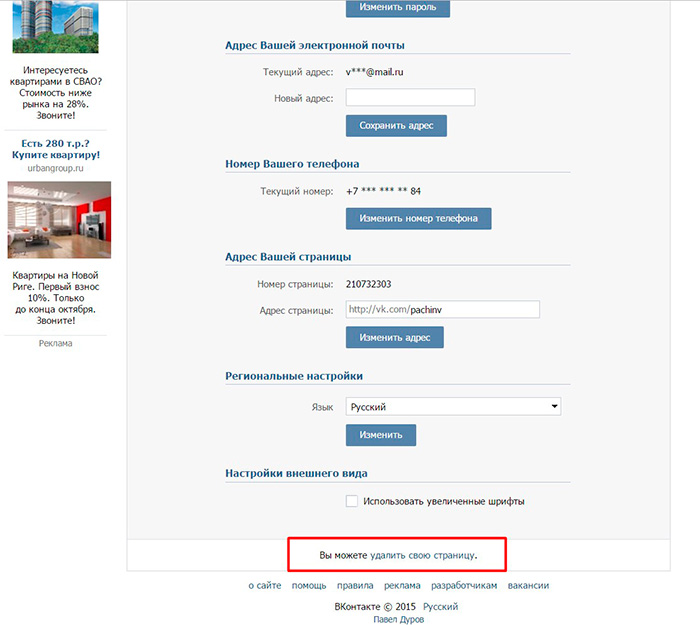 Допускается возможность ее восстановления по ссылке, которая будет отображаться на пустой страничке аккаунта. Там же указывается временной отрезок, на протяжении которого удастся восстановить доступ к учетной записи.
Допускается возможность ее восстановления по ссылке, которая будет отображаться на пустой страничке аккаунта. Там же указывается временной отрезок, на протяжении которого удастся восстановить доступ к учетной записи. com/deact.php, перейдя по которой необходимо указать номер телефона, открепляемый от страницы;
com/deact.php, перейдя по которой необходимо указать номер телефона, открепляемый от страницы;
 Но Вы можете её убрать при желании:
Но Вы можете её убрать при желании:
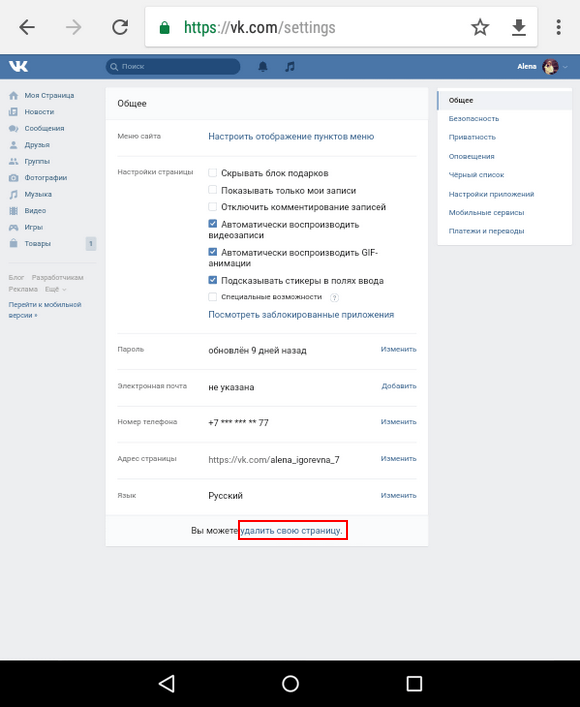 По сути, большой роли данная причина не играет в самом процессе удаления страницы. В зависимости от того, какую причину вы выберете, будет отличаться сообщение, которое увидят друзья и подписчики после удаления страницы. Если у вас нет желания, чтобы вообще какое-либо сообщение показывалось при удалении страницы, можно слева внизу окна убрать галочку с пункта «Рассказать друзьям»;
По сути, большой роли данная причина не играет в самом процессе удаления страницы. В зависимости от того, какую причину вы выберете, будет отличаться сообщение, которое увидят друзья и подписчики после удаления страницы. Если у вас нет желания, чтобы вообще какое-либо сообщение показывалось при удалении страницы, можно слева внизу окна убрать галочку с пункта «Рассказать друзьям»; Чтобы это сделать, нажмите на кнопку «Восстановить страницу».
Чтобы это сделать, нажмите на кнопку «Восстановить страницу».